

一、图像基本操作
1、读取图像并显示:
》》 clear;close all %清空Matlab工作平台所有变量(准备工作)
》》 I=imread(‘pout.tif’); % 该图像是Matlab图形工具箱中自带的图像(\toolbox\images\imdemos)
》》 imshow(I)
2、检查内存(数组)中的图像:
》》 whos
Name Size Bytes Class
I 291x240 69840 uint8 array
Grand total is 69840 elements using 69840 bytes
表示该图像采用8位存储方式并占用了69840B的存储空间。
3、实现图像直方图均衡化:
》》 figure,imhist(I) % 在新图中显示图像I的直方图
》》 I2=histeq(I); % 均衡化以后的图像存在I2数组中(图像灰度值扩展到整个灰度范围,对比度提高)
》》 figure,imshow(I2) % 显示均衡化后的图像
》》 figure,imhist(I2) % 显示均衡后的灰度值分布情况
8位图像取值范围:[0,255],16位图像取值范围:[0,655351],双精度图像取值范围:[0,1]
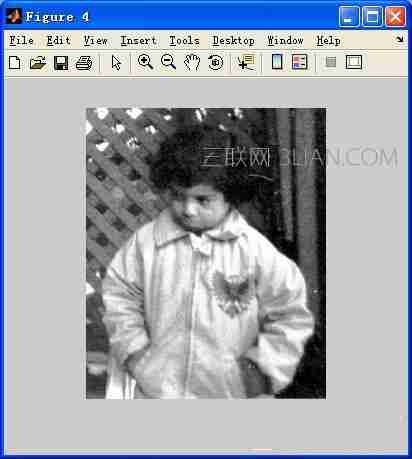
4、保存图像:
》》 imwrite(I2,‘pout2.png’); % 将图像由原先的tif格式另存为png格式
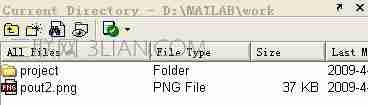
5、检查新生成文件的信息:
》》 imfinfo(‘pout2.png’) % 观察保存图像的文件信息
ans =
Filename: ‘pout2.png’ % 文件名
FileModDate: ‘11-Apr-2009 21:55:35’ % 文件修改日期
FileSize: 36938 % 文件大小
Format: ‘png’ % 文件格式
FormatVersion: [] % 格式
Width: 240 % 文件宽度
Height: 291 % 文件高度
BitDepth: 8 % 文件位深度
ColorType: ‘grayscale’ % 颜色类型
……
二、图像处理Matlab的应用:
实例:消除rice.png图像中亮度不一致的背景,并使用阈值将修改后的图像转换为二值图像,使用成员标记返回图像中对象的个数以及统计特性。按照如下步骤进行:
1、读取和显示图像
》》 clear;close all
》》 I=imread(‘rice.png’);
》》 imshow(I)
2、估计图像背景:
图像中心位置背景亮度强于其他部分亮度,用imopen函数和一个半径为15的圆盘结构元素对输入的图像I进行形态学开操作,去掉那些不完全包括在圆盘中的对象,从而实现对背景亮度的估计。
》》 clear;close all
》》 I=imread(‘rice.png’);
》》 imshow(I)
》》 background=imopen(I,strel(‘disk’,15));
》》 imshow(background)
》》 figure,surf(double(background(1:8:end,1:8:end))),zlim([0,255]);
》》 set(gca,‘ydir’,‘reverse’);